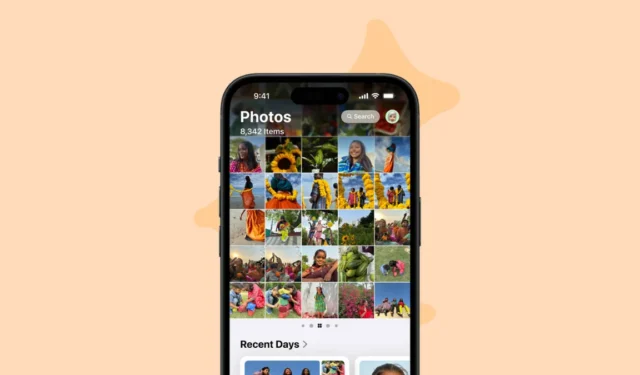
Met iOS 18 heeft Apple de Foto’s-app gereviseerd met een behoorlijk intensief herontwerp, en niet iedereen is er zo dol op. Of je het nieuwe ontwerp nu leuk vindt of niet, is lang niet zo belangrijk als wennen eraan. Zelfs de basisprincipes, zoals het selecteren van meerdere foto’s met een veeg uit het raster, zijn anders dan in iOS 17.
Wanneer u nu de app Foto’s opent, zijn er geen verschillende tabbladen voor Bibliotheek, Voor u, Albums of Zoeken. Het staat allemaal op één plek. Zodra u de app Foto’s opent, ziet u dat de eerste helft van het scherm wordt ingenomen door het raster met recente foto’s met de nieuwe carrouselinterface, en de andere helft door verschillende categorieën (oud en nieuw). Bovendien, waar we in de vorige OS-versies de knop ‘Selecteren’ verwachtten, worden we nu gezegend met de aanwezigheid van de knop ‘Zoeken’.
In eerste instantie lijkt het erop dat er geen manier is om meerdere foto’s uit het raster te selecteren en dat je ze afzonderlijk moet selecteren uit de miniaturen die verschijnen nadat je op de optie ‘Delen’ hebt getikt. Gelukkig is dat niet het geval; dat is het spul van nachtmerries! De knop Selecteren is nog steeds aanwezig in de Foto’s-app; alleen de gebruikersinterface is een beetje veranderd.
- Open de Foto’s-app.
- Je komt op het scherm waar ik het eerder over had, een met een half fotoraster en halve categorieën en de knop ‘Zoeken’ bovenaan.
- Veeg één keer omlaag op het scherm.
- Uiteindelijk komt u op het scherm met ‘Jaren’, ‘Maanden’ en ‘Alles’.
- Richt uw blik naar de rechterbovenhoek van het scherm. En ziedaar! Het is de knop ‘Selecteren’. Tik erop.
- Tik nu op de foto’s die u wilt selecteren, of nog beter, veeg met uw vinger eroverheen (als u meerdere opeenvolgende foto’s wilt selecteren).
- De foto’s worden geselecteerd. Nu kun je ze verwijderen, delen, verbergen of andere beschikbare instellingen aanpassen, zoals je dat in iOS 17 ook kon.
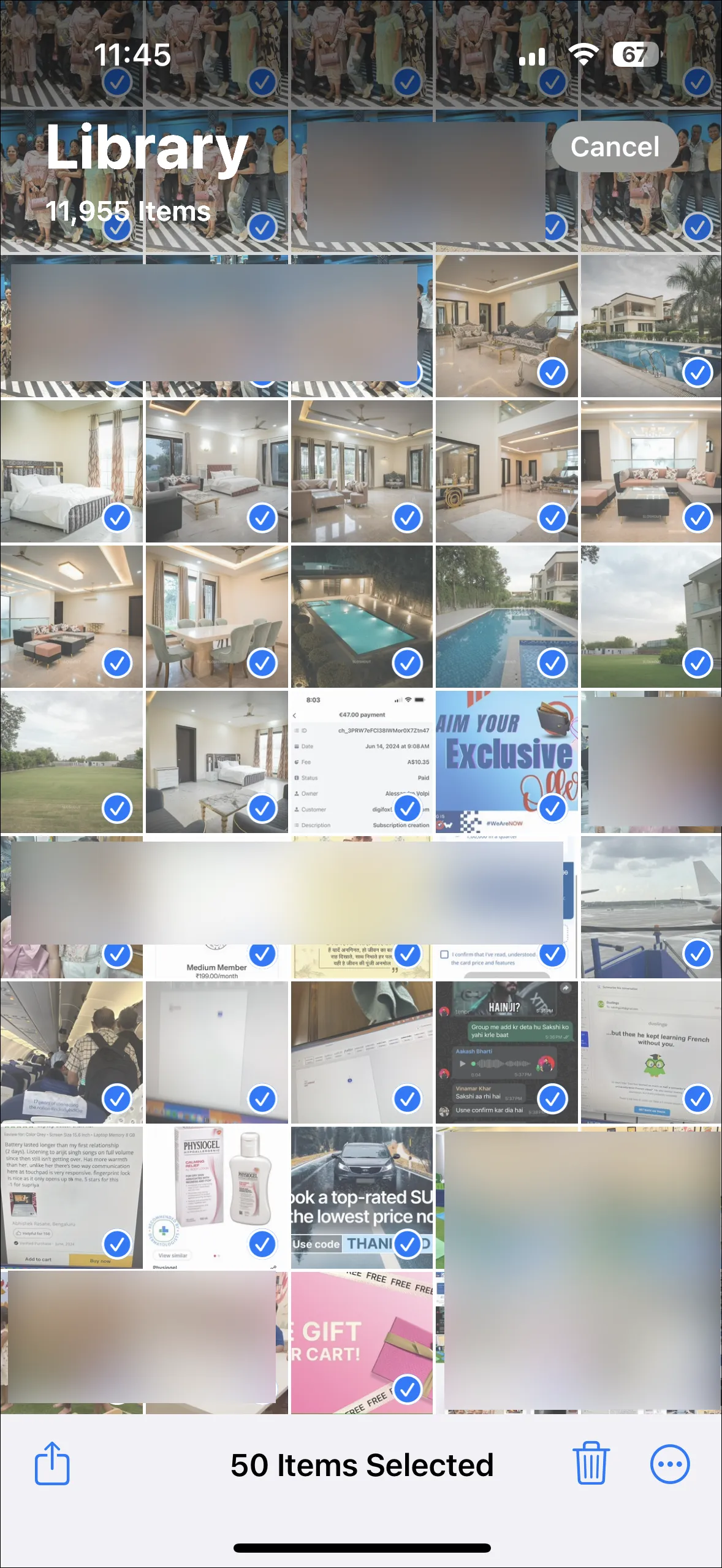
Toen Apple op de WWDC sprak over het herontwerp van de Foto’s-app, maakten ze geen grapje. De nieuwe Foto’s-app is compleet anders dan degene die we gewend zijn en het zal even duren voordat je vertrouwd raakt met het nieuwe ontwerp.




Geef een reactie